Tài liệu của tôi có an toàn trong Delve không?
Có, tài liệu của bạn là an toàn. Delve không bao giờ thay đổi bất kỳ quyền nào. Chỉ bạn có thể xem tài liệu riêng tư của bạn trong Delve.
Ngoài ra, những người khác không thể thấy các hoạt động riêng tư của bạn, như bạn đọc những tài liệu nào, bạn gửi và nhận những email nào hoặc bạn tham gia vào những cuộc hội thoại Teams nào. Người khác có thể thấy rằng bạn đã chỉnh sửa tài liệu nhưng chỉ khi họ có quyền truy nhập vào cùng một tài liệu.
Lưu ý rằng tài liệu không được lưu trữ trong Delve. Nếu bạn muốn thay đổi quyền trên bất kỳ tài liệu nào của mình, bạn có thể thực hiện điều này từ nơi lưu trữ tài liệu, chẳng hạn như OneDrive cho cơ quan hoặc trường học hoặc SharePoint trong Microsoft 365.
Những gì bạn nhìn thấy trong Delve khác với những gì người khác xem. Bạn có thể xem tài liệu riêng tư của bạn và các tài liệu khác mà bạn có quyền truy nhập. Những người khác có thể nhìn thấy tài liệu của họ và các tài liệu mà họ có quyền truy nhập.
Ai có thể nhìn thấy tài liệu của tôi?
Bạn luôn nắm quyền kiểm soát. Chỉ bạn mới có thể nhìn thấy tài liệu riêng tư của mình trong Delve, trừ khi bạn quyết định chia sẻ tài liệu. Tài liệu riêng tư của bạn được đánh dấu bằng khóa móc và dòng chữ Tài liệu riêng tư
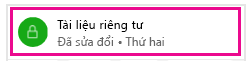
Bạn có thể xem ai có quyền truy nhập vào một tài liệu cụ thể từ bên trong Delve, và bạn cũng có thể chia sẻ tài liệu với người khác.
-
Bấm vào dấu ba chấm ở góc dưới bên phải, rồi bấm vào mục Ai có thể xem tài liệu này?
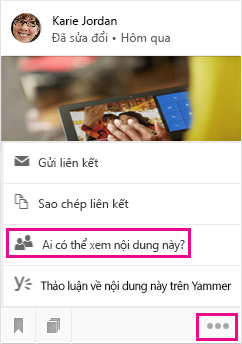
Bạn cũng có thể dừng chia sẻ tài liệu để ngăn người khác nhìn thấy tài liệu đó.
Người nào có thể nhìn thấy các tài liệu trên một bảng?
Bảng đang mở cho tất cả mọi người trong tổ chức bạn. Bạn và những người khác có thể xem, thêm tài liệu, loại bỏ các tài liệu ra khỏi hoặc theo dõi bất kỳ bảng nào trong Delve.
Tuy nhiên, nếu một bảng có tài liệu mà bạn không có quyền truy nhập, các tài liệu này sẽ không hiển thị cho bạn. Nếu bạn tạo một bảng và thêm các tài liệu mà chỉ mình bạn hoặc vài người có quyền truy nhập, không ai thấy được các tài liệu đó, nhưng họ có thể thấy tên bảng.
Tìm hiểu thêm: Nhóm và chia sẻ tài liệu trong Delve
Tôi có thể xóa tài liệu khỏi Delve không?
Tài liệu không được lưu trữ trong Delve nên bạn không thể xóa trực tiếp tài liệu khỏi Delve. Các tài liệu được lưu trữ ở những nơi Microsoft 365, ví dụ: trong OneDrive cho cơ quan hoặc trường học hoặc trong SharePoint. Chỉ những người đã có quyền truy nhập vào tài liệu mới có thể thấy tài liệu trong Delve.
Để xóa tài liệu hoặc ngăn tài liệu xuất hiện trong Delve, hãy sử dụng liên kết ở góc dưới bên trái thẻ nội dung để truy nhập vị trí lưu trữ tài liệu.
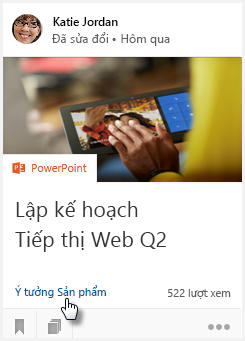
Từ đó:
-
Xóa tài liệu. Hoặc:
-
Để ngăn người khác thấy tài liệu trong Delve, hãy thay đổi quyền để chỉ bạn có quyền truy nhập vào tài liệu.
-
Để ngăn tài liệu hiển thị trong Delve, hãy di chuyển tài liệu ra bên ngoài Microsoft 365, ví dụ: đến thư mục Tài liệu trên PC của bạn.
Làm thế nào tôi có thể duy trì sự riêng tư của một tài liệu?
Nếu bạn muốn giữ tài liệu riêng tư, hãy lưu trữ tài liệu trong OneDrive cho cơ quan hoặc trường học, đồng thời, chọn không chia sẻ tài liệu. Những tài liệu này sẽ không xuất hiện trong Delve cho những người dùng khác. Tài liệu riêng tư của bạn được đánh dấu bằng khóa móc và dòng chữ Tài liệu riêng tư.
Tài liệu không được chia sẻ sẽ được đánh dấu bằng khóa móc và văn bản Chỉ bạn trong cột Chia sẻ trong OneDrive cho cơ quan hoặc trường học.
Nếu muốn, bạn luôn có thể chia sẻ tài liệu với người khác sau này.
Tài liệu riêng tư của tôi có 7 lượt xem trong Delve – Liệu điều đó có phải nghĩa là có 7 người đã xem tài liệu đó?
Không. Nếu tài liệu của bạn được lưu trữ trong OneDrive cho cơ quan hoặc trường học và bạn không chia sẻ tài liệu đó với người khác, hoặc nếu tài liệu được lưu trữ ở vị trí riêng tư khác, thì chỉ mình bạn có thể xem tài liệu đó trong Delve. 7 lượt xem cho một tài liệu riêng tư nghĩa là bạn đã mở tài liệu 7 lần.
Những người khác có thể xem các tài liệu tôi đã xem không?
Không, không ai có thể xem tài liệu mà bạn đã mở và xem trong Delve.
Nếu bạn đã thực hiện thay đổi đối với một tài liệu, những người khác có thể nhận thấy rằng bạn đã sửa đổi tài liệu, nhưng với điều kiện họ có quyền truy nhập tới tài liệu đó.
Tôi có thể tắt Delve không?
Lưu ý: Delve không thay đổi bất kỳ quyền nào. Bạn và đồng nghiệp chỉ nhìn thấy tài liệu mà các bạn đã có quyền truy nhập vào. Chỉ có bạn có thể nhìn thấy tài liệu riêng tư của mình trong Delve.
Nếu tổ chức của bạn sử dụng Delve, bạn sẽ không thể tắt Delve hoàn toàn nhưng bạn có thể chọn không hiển thị tài liệu trong Delve. Nếu bạn chọn không hiển thị tài liệu thì người khác sẽ không nhìn thấy bất cứ tài liệu nào khi họ truy nhập trang hồ sơ của bạn trong Delve và bạn sẽ không nhìn thấy tài liệu trên trang hồ sơ của họ. Bạn và những người khác sẽ vẫn có thể tìm thấy tài liệu của nhau trong tài Microsoft 365 nếu bạn có quyền truy nhập vào các tài liệu đó. Chỉ là các tài liệu sẽ không hiển thị trong Delve.
Bạn vẫn có thể sử dụng Delve để quản lý thông tin hồ sơ của mình và xem thông tin hồ sơ của những người dùng khác, như tên và thông tin liên hệ của họ.
Cách tắt tài liệu trong Delve
-
Trong Delve, đi đến Thiết đặt

-
Đi đến Thiết đặt tính năng, rồi chọn Tắt cho Tài liệu.

-
Hãy bấm OK để lưu các thay đổi.
Lưu ý: Có thể mất đến một tuần để tất cả các thay đổi có hiệu lực.
Điều gì xảy ra nếu người khác có Delve và tôi thì không?
Nếu tổ chức của bạn sử dụng Delve, nhưng bạn không có giấy phép người dùng bao gồm Delve, bạn sẽ không nhìn thấy Delve trong công cụ khởi động ứng dụng Microsoft 365.
Những người Delve khác (những người có giấy phép người dùng bao gồm Delve ) có thể nhìn thấy tài liệu của bạn trong Delve của họ nếu họ đã có quyền truy nhập vào tài liệu của bạn trong Microsoft 365.
Nếu bạn không muốn tài liệu của mình hiển thị trên trang hồ sơ trong Delve cho những người dùng Delve khác, bạn có thể chọn tắt hiển thị tài liệu trong Delve. Nếu không có, bạn có thể Delve làm điều này từ trang Hồ sơ của mình trong Microsoft 365:
-
Để đi đến trang Hồ sơ của bạn, chọn ảnh của bạn ở đầu Microsoft 365 trang, rồi chọn Thông tin về tôi.
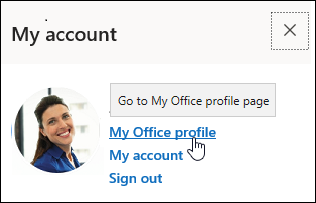
-
Trên trang hồ sơ của bạn, hãy chọn Thiết đặt.

-
Đi đến Cài đặt tính năng, rồi chọn Tắt cho Tài liệu.

-
Hãy bấm OK để lưu các thay đổi
Lưu ý: Có thể mất đến một tuần để tất cả các thay đổi có hiệu lực.










